
System Center 2012 Configuration Managerを介したLinuxユーザーシステムイメージの大規模展開(xUbuntu 14.04を例として使用)が必要でした。 これは不可能であり、一般に、SCCMはLinux向けにアプリケーションの展開を最大化するように設計されており、曖昧な指示はリソースに対してやや不正確または無駄であるというマイクロソフトの公式の回答は、経験的に解決策が見つかりました。
この難しい(非常に簡単な)方法を踏もうと決めた人のために、猫をお願いします。
サードパーティのプログラムのうち、 dosに必要なのはddだけです。 残りは、標準のLinuxおよびSCCMツールを使用して実行できます。
まず、必要なイメージのサイズと、サーバーに割り当てる準備ができているサイズを理解する必要があります(ちなみに、インストールされたソフトウェアを使用したwin 7 x64の平均イメージの重量は約10GBです)。 インストールには標準のddユーティリティを使用します。このユーティリティは、ハードディスク全体またはそのパーティションの内容をバイトコピーします。 80GBのハードドライブを使用し、スワップなしでシステムに9GBのパーティションを割り当てました。
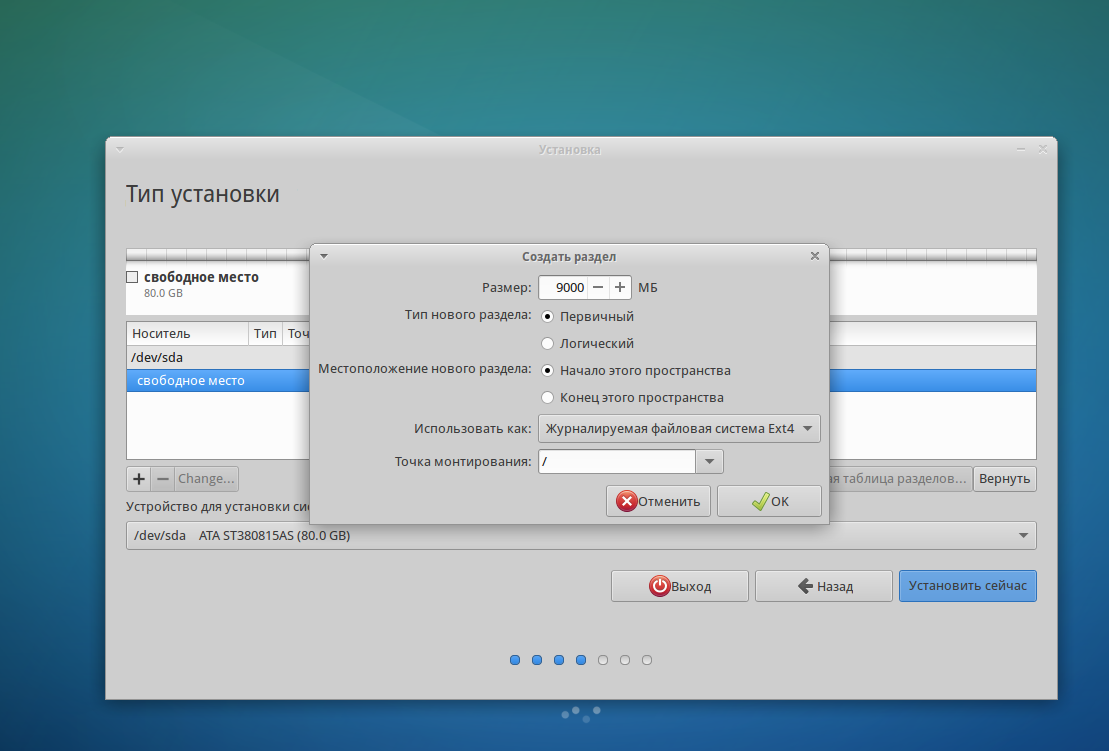
インストール後、システムをユーザーのニーズに合わせてカスタマイズできます(インストールする必要があります)(ソフトウェア、構成などをインストールします)、構成されたシステムからイメージが削除されます。クローニングステージの前にドメインへのエントリをテストしませんでした。 。
構成後、インストールメディアから再度ブートする必要があります。 イメージを外部ドライブにコピーするか、コンピューターがローカルネットワークに接続されている場合はネットワーク共有にコピーできます。
マウントフォルダーを作成し、ネットワーク共有をマウントします(共有へのアクセスにユーザー名とパスワードが必要な場合は-o)
mkdir cm mount -t cifs // /cm( ) -o user=_,pass=
次に、正しいイメージコピーを決定する必要があります。 fdiskコマンドを使用して、パーティション情報を取得します。
fdisk -l
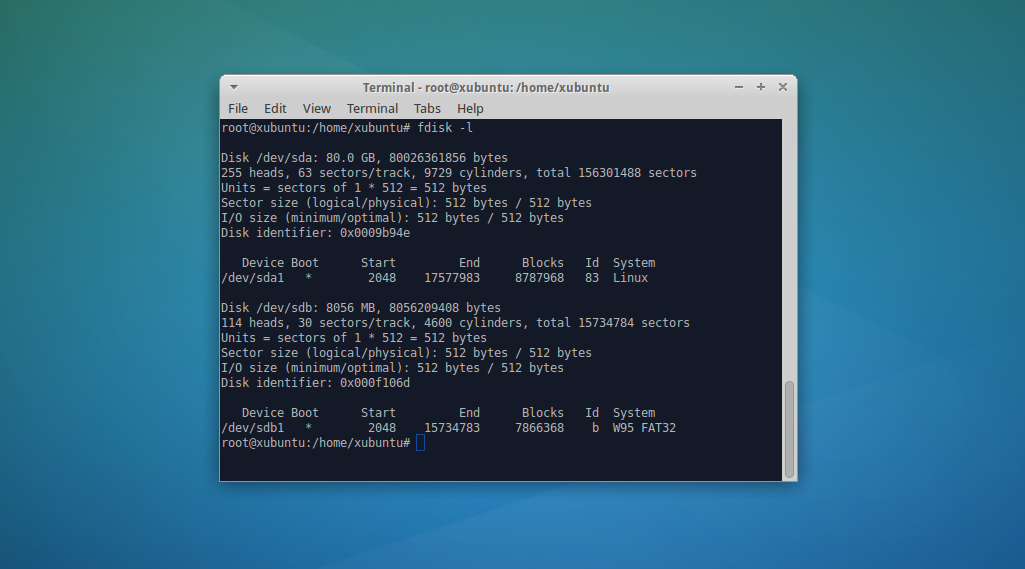
最も重要な部分は次のとおりです。ddコマンドを使用して、パラメーターにbs = 1024(バイト数)とcount = 8787970を指定してディスクをコピーします(この数は、クローンするパーティションのサイズに合わせて1024バイトのパス数から取得しました+ 2はセクションが2048バイトで始まり、ディスクレイアウトを保存するために最初のバイトが必要なためです。 他の方法との違いは、パーティションの別のコピーを作成すると、ブートローダーが起動せず、マークアップが壊れる可能性があり、ディスク全体のコピーを作成すると占有スペースが高くなることです。 したがって、必要なイメージサイズを最小限に抑えることができると同時に、イメージサイズより大きいディスクに展開しても問題なくHDDの完全なコピーを取得できます。
dd if=/dev/sda of=/_____/.img bs=1024 count=8787970
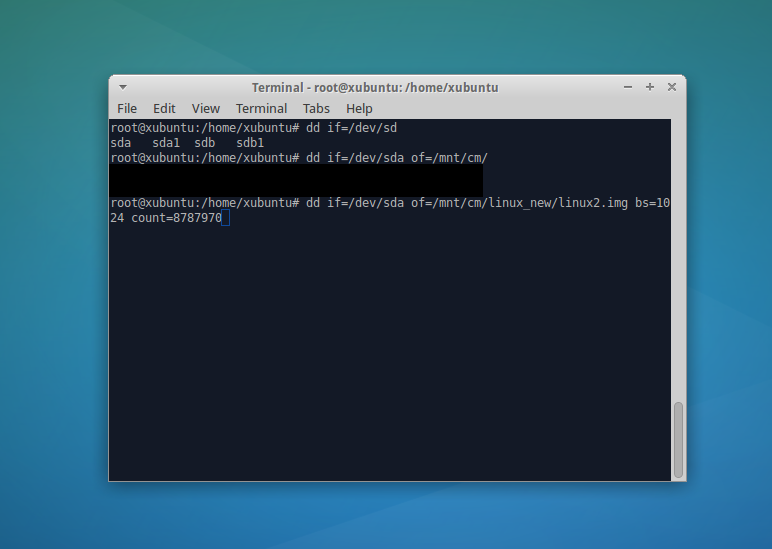
ddのステータスを監視するには、新しいターミナルで次のコマンドを使用します。
watch -n5 'sudo kill -USR1 $(pgrep ^dd)'

完了後、SCCM 2012に進みます。新しいタスクシーケンスを作成する必要があります(カスタムタスクシーケンスを選択します)。 まず、作成したシーケンスのパラメーターに進みます。使用するブートイメージを選択する必要があります(x86イメージを使用しています)。
シーケンス自体の編集に進みます。 まず、xubuntuの展開に使用する仮想ディスクとしてボール上のフォルダーをマウントします(dos、diskpart config、およびシステムイメージにはddが必要です(Connect to Network Folderを追加))。
次のステップは、ディスクレイアウト、diskpart.txtの内容をクリアすることです(コマンドラインの実行を選択します)。
select disk 0
clean
最後の手順は、システムをディスクに展開することです(コマンドラインの実行を選択します)。
z:\dd if=z:\linux.img of=\\?\Device\Harddisk0\Partition0 bs=1024
すべてが準備できたら、ネットワークを介してブートイメージにブートし、タスクシーケンスを選択します。
ジャッカルに注意してください 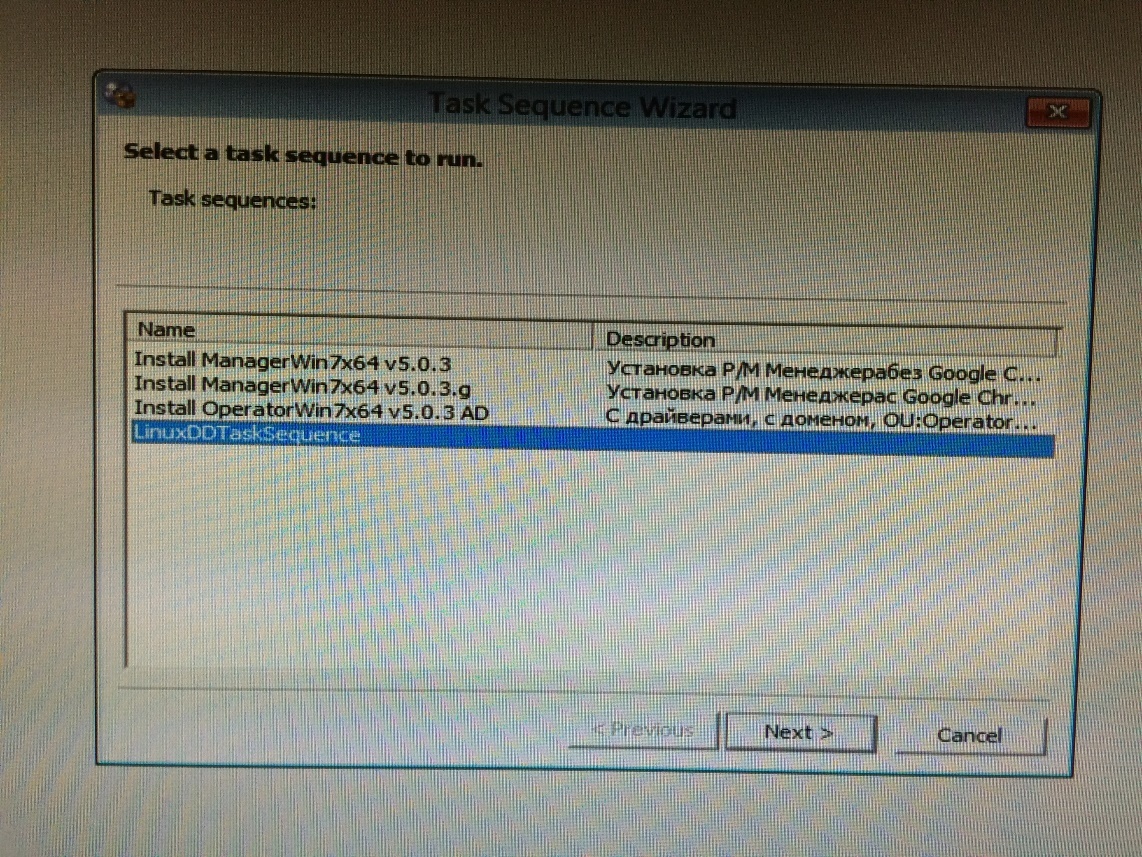


それだけです。SCCMを介して特別な人件費とリソースコストをかけずに、イメージを無制限の数のマシンに展開できます。